Wskazówka
Aby zmienić lokalizację biblioteki muzycznej, rozwiń „Organizuj”, wybierz „Zarządzaj bibliotekami”, a następnie „Muzyka”. W wyskakującym oknie dialogowym kliknij przycisk „Dodaj”, aby dodać nowy folder z muzyką.
Odtwarzacz AIFF staje się popularnym tematem wśród miłośników muzyki. AIFF, znany również jako Audio Interchange File Format, jest coraz częściej stosowanym formatem plików audio, opracowanym przez Apple. Największą zaletą AIFF jest wysoka jakość dźwięku, ponieważ jest on nieskompresowany.
Z drugiej strony tak nie jest MP3 a wiele odtwarzaczy multimedialnych nie obsługuje plików muzycznych AIFF. Najwyraźniej odtwarzacze multimedialne Apple, takie jak QuickTime i iTunes, są kompatybilne z AIFF.
Ponadto Windows Media Player i VLC Media Player mogą otwierać AIFF. W tym samouczku porozmawiamy o tym, jak korzystać z najlepszych odtwarzaczy AIFF, aby cieszyć się plikami AIFF na systemach Windows, Mac i Android.
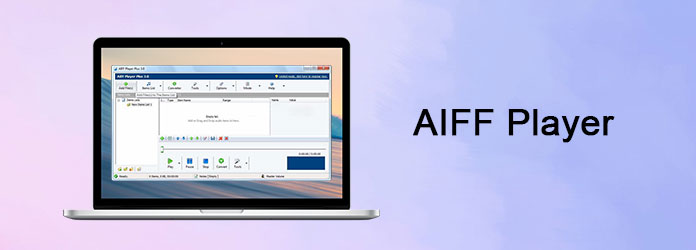
Jak wspomniano wcześniej, wbudowany odtwarzacz multimedialny systemu Windows, Windows Media Player, może otwierać i odtwarzać pliki AIFF. Biorąc pod uwagę, że nie musisz instalować niczego innego, WMP jest najlepszym wyborem do słuchania AIFF na komputerze z systemem Windows.
Krok 1Przejdź do menu „Start” lub „Centrum akcji”, wyszukaj „Windows Media Player” i otwórz go z listy wyników. Jeśli używasz systemu Windows 10, możesz poprosić Cortanę o bezpośrednie otwarcie WMP.
Krok 2Przenieś pliki AIFF, których chcesz słuchać, do swojej biblioteki muzycznej. Domyślnie lokalizacja to C: \ Users \ [nazwa użytkownika] \ Music.
Wskazówka
Aby zmienić lokalizację biblioteki muzycznej, rozwiń „Organizuj”, wybierz „Zarządzaj bibliotekami”, a następnie „Muzyka”. W wyskakującym oknie dialogowym kliknij przycisk „Dodaj”, aby dodać nowy folder z muzyką.
Krok 3Jeśli muzyka AIFF nie pojawia się w odtwarzaczu AIFF, po prostu przeciągnij i upuść ją do WMP i naciśnij przycisk „Odtwórz”, aby natychmiast jej posłuchać.
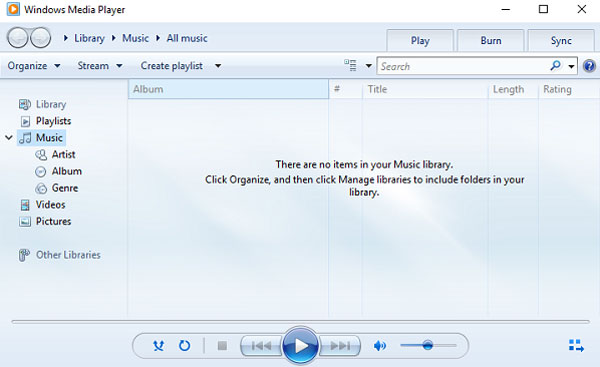
„Próbuję odtworzyć niektóre pliki AIFF w programie Windows Media Player, ale pojawia się tylko komunikat o błędzie informujący, że odtwarzacz Windows Media Player nie może odtworzyć pliku, odtwarzacz może nie obsługiwać typu pliku lub może nie obsługiwać kodera-dekodera użytego do skompresowania pliku, czy jest jakieś rozwiązanie, aby naprawić WMP nie odtwarza AIFF."
Przede wszystkim możesz spróbować zainstalować dodatkowy pakiet kodeków dla swojego WMP. Jeśli to nie działa, zalecamy użytkownikom inny odtwarzacz AIFF dla systemu Windows, Aiseesoft Odtwarzacz Blu-ray. Jego zalety obejmują:
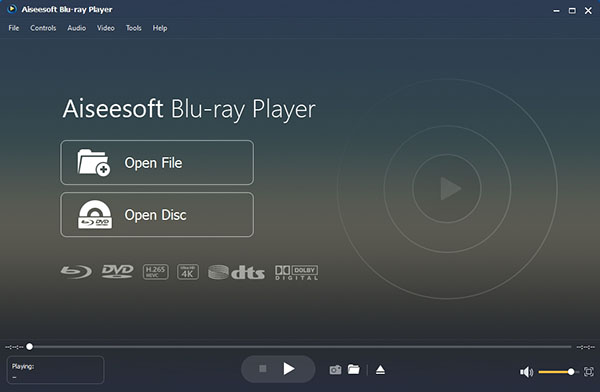
Jeśli chcesz słuchać plików AIFF na komputerze Mac, wszystko będzie łatwiejsze, ponieważ QuickTime jest jednym z zalecanych odtwarzaczy AIFF.
Krok 1 Przejdź do folderu Aplikacje, wyszukaj i otwórz aplikację QuickTime.
Krok 2 Jeśli Twoja muzyka AIFF znajduje się w Bibliotece muzycznej, możesz ją kliknąć i odtworzyć bezpośrednio w QuickTime. Jeśli nie, przejdź do „Plik” > „Otwórz”, przejdź do żądanego utworu AIFF i otwórz go w QuickTime.
Krok 3 Ten odtwarzacz AIFF umożliwia również dostosowanie efektu odtwarzania. Rozwiń menu „Edycja”, przejdź do „Preferencje” > „Preferencje QuickTime” i wybierz zakładkę „Audio”. Tutaj możesz zresetować szybkość, rozmiar i kanał w obszarze „Wyjście dźwięku”.
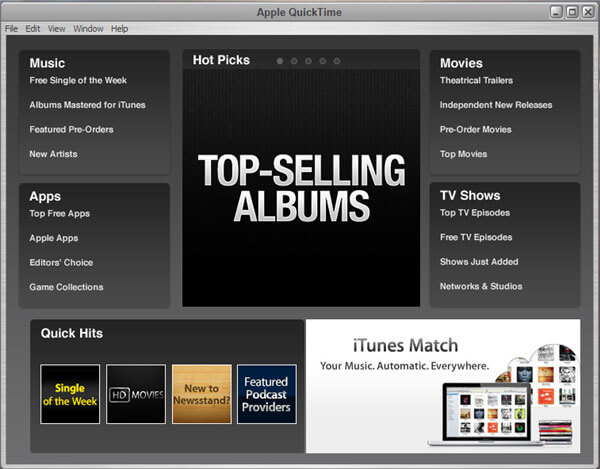
Jako popularny odtwarzacz multimedialny typu open source, VLC w końcu wydała wersję aplikacji mobilnej na urządzenia z Androidem. Ten odtwarzacz AIFF nie odtwarza popularnych formatów, takich jak MP3, AIFF, MP4, AVI, ale także działają na mniej znanych formatach. Ale interfejs jest nieco inny w przypadku wersji na komputery.
Krok 1 Pobierz odtwarzacz VLC AIFF ze sklepu Google Play i zainstaluj go na telefonie z Androidem. Następnie otwórz go i przejdź do ekranu Audio; wyświetli wszystkie pliki AIFF w pamięci.
Krok 2 Jeśli chcesz utworzyć listę odtwarzania, dotknij ikony „Lista odtwarzania” w prawym górnym rogu, a następnie upuść nazwę i kliknij „OK”. Możesz też sortować pliki AIFF według wykonawców, albumów, gatunków, list odtwarzania i nie tylko.
Krok 3 Po dotknięciu ikony „Odtwórz” rozpocznie się odtwarzanie pliku AIFF lub listy odtwarzania. Aby dostosować głośność, możesz mocno przeciągnąć palcem po prawej stronie ekranu.
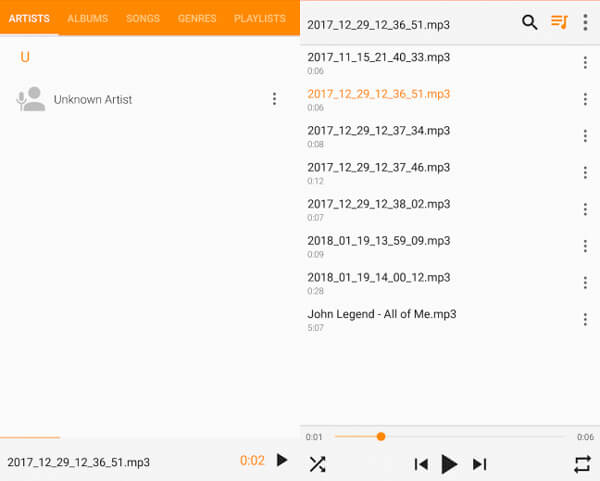
Odkryliśmy, że niektóre osoby zgłaszały, że pliki AIFF nie mogą się otwierać na Windowsie, Macu lub telefonie z Androidem, a inne osoby chcą cieszyć się platformami audio AIFF.
Od tego momentu najlepszym alternatywnym rozwiązaniem dla odtwarzaczy AIFF jest konwersja do powszechnie używanych formatów audio, takich jak MP3. Aiseesoft Konwerter wideo Ultimate jest jednym z najlepszych konwerterów AIFF zapewniającym szerokie przydatne funkcje:
Krok 1 Dodaj pliki AIFF do konwertera AIFF
Pobierz i zainstaluj najlepszy konwerter AIFF na swoim komputerze. Uruchom go, przeciągnij i upuść pliki AIFF, których chcesz słuchać, do okna głównego.
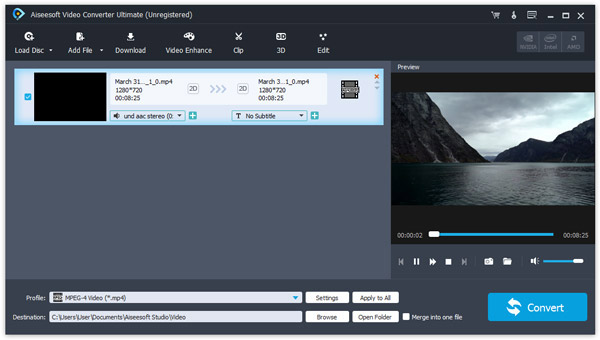
Krok 2 Ustaw format wyjściowy
Kliknij i rozwiń listę rozwijaną „Profil” i wybierz odpowiedni format wyjściowy, taki jak MP3. Jeśli chcesz odsłuchać wyniki na smartfonie, wybierz docelowy model telefonu iPhone lub Android. Wprowadź lokalizację w polu Miejsce docelowe. Więcej opcji znajduje się w oknie Ustawienia.
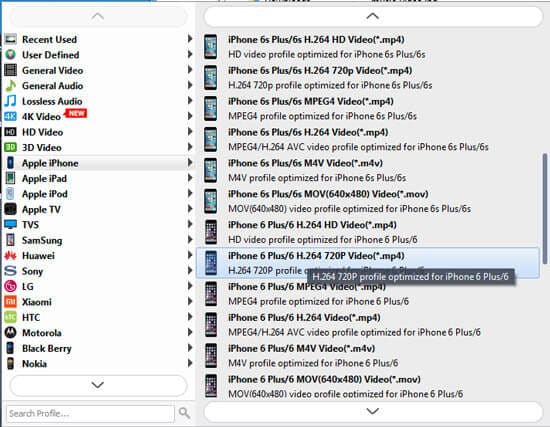
Krok 3 Konwertuj AIFF za jednym razem
Na koniec kliknij przycisk „Konwertuj”, aby uruchomić proces konwersji AIFF. Poczekaj, aż się zakończy, a następnie możesz cieszyć się ulubioną muzyką w dowolnym miejscu i czasie.
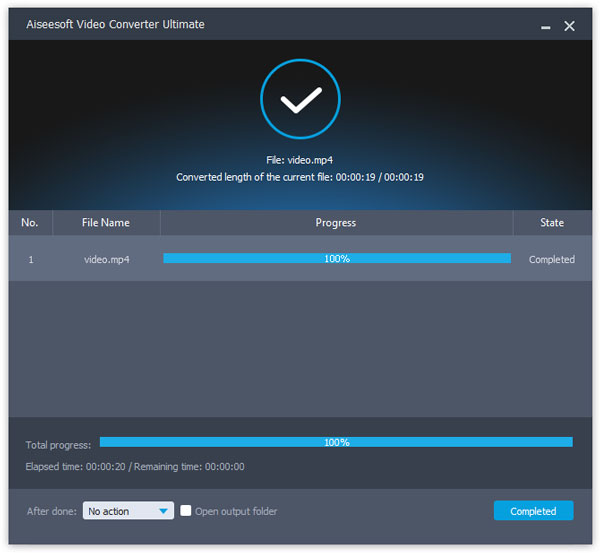
W tym samouczku omówiliśmy kilka metod odtwarzania plików AIFF w systemach Windows, Mac i smartfonach. Przede wszystkim możesz wypróbować preinstalowany odtwarzacz AIFF, Windows Media Player lub QuickTime. Dla telefonu z Androidem dobrym rozwiązaniem jest odtwarzacz multimedialny VLC. Co więcej, Aiseesoft Video Converter Ultimate jest najlepszym alternatywnym rozwiązaniem, jeśli Twój odtwarzacz AIFF nie działa.